Safariでのトラブル解決
製品画面が表示されない、表示が崩れるなどのトラブルが発生した場合の解決方法を説明します。
ここでは、次の場合を例に説明します。
- OS:macOS バージョン 10.13.3
- Webブラウザー:Safari 11.0.3
STEP1:Cookieやキャッシュ情報を削除します。
- Safariを起動します。
- 「Safari」メニューから「環境設定」を選択します。
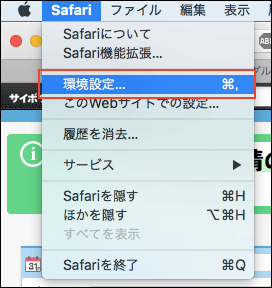
- 「プライバシー」を選択し、[Webサイトデータを管理]をクリックします。
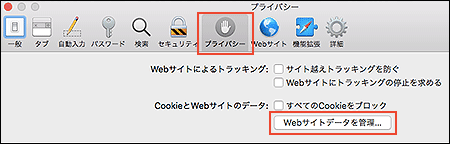
- 削除するCookie、またはキャッシュを選択し、[削除]をクリックします。
すべて削除する場合は、[すべてを削除]をクリックします。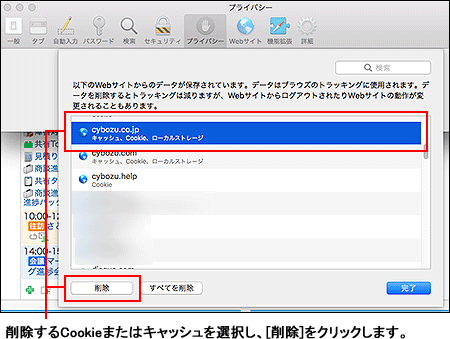
- 手順4で選択したWebサイトデータが削除されていることを確認し、[完了]をクリックします。
- [×]をクリックし、「環境設定」ダイアログを閉じます。
- トラブルが解決しているかどうかを確認します。
トラブルが解決していない場合は、STEP2に進みます。
トラブルが解決していれば、STEP2以降の操作は不要です。
STEP2:機能拡張を無効にします。
Webブラウザーに追加されている機能拡張によって、画面表示や製品動作に影響が生じる場合があります。詳細はApple社のサポートページを参照してください。
Apple社のヘルプ:Safari 機能拡張を使用する
次の操作で、1つずつ機能拡張を無効にし、トラブルが解決するかどうかを確認します。
-
「Safari」メニューから「環境設定」を選択します。
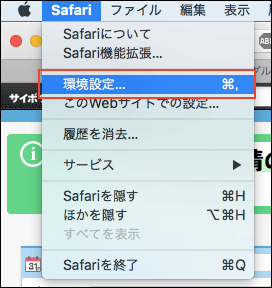
-
「機能拡張」を選択し、無効にする機能拡張のチェックボックスの選択を外します。
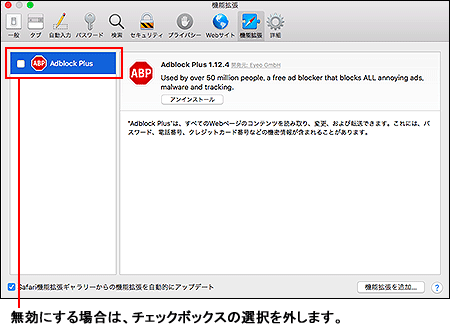
-
「環境設定」ダイアログを閉じます。
-
トラブルが解決しているかどうかを確認します。
- トラブルが解決していない場合:
別の機能拡張を無効にして解決しないか、手順1~4を繰り返して確認します。 - トラブルが解決した場合:
操作は完了です。影響がない機能拡張は必要に応じて再度有効にします。
- トラブルが解決していない場合: